Samsung Galaxy Note 8 Hard Reset işlemini nasıl yapacağınızı ayrıntılı şekilde Galaxy Note 8 Hard Format adımlarını makalemizde anlatacağız.
Mobil cihazlarda uygulanan hard reset işlemi aynı menüde olup desen yada telefon kilidi unutulma durumunda tuşlar yardımıyla sıfırlama yapılacaksa sadece cihaza göre tuşların yeri değişkenlik gösterebilir.
Telefonunuzdaki tüm verilerin tamamen silinmesini istiyorsanız hard reset işlemini uygulamanız gerekmektedir.
- adım: Genelde bu işlem cihaz farklı birine verilecek ise cihazın içinde istediğini yedeklemeyi yaparak farklı cihazlara aktarım yapılmasını sağlar. Ardından cihazda verilerinizi silme imkanı sunan basit bir kaç adımdan oluşmaktadır.
2. Adım: 1. Adıma göre biraz daha meşakkatli bir işlemdir. Tuşlar yardımıyla yapılır ve cihazda yedekleme yapmadıysanız. Hard Reset işleminden sonra telefonunuzun içerisinde hiçbir resim, müzik, video, belge veya dosya kalmayacak ilk gün teslim aldığımız gibi boş olarak açılacaktır. Ayrıca telefonunuzda oluşturduğunuz google account hesabı var ise Hard Reset işleminden sonra şifresini isteyebilir. Telefonunuzda kayıtlı olan gmail hesabınızın şifresini yazmadan cihazın içerisine ulaşamazsınız. Gmail hesabınızın şifresini hatırlayamıyorsanız yada şifre sıfırlaması yapamıyorsanız, cihaz servise giderek yazılım yüklenmesi gerekmektedir.
Samsung Galaxy Note 8 Hard Reset işlemi için, telefonun şarj seviyesi en az %50 olmalıdır; aksi durumda cihazın açılmama ihtimali olduğu için hard reset işlemi şarjdayken yada şarj oranı yetersizken yapılmamalıdır.
Samsung Galaxy Note 8 Hard Reset

1.Adım: Samsung Galaxy Note 8 cihazda cihazda işletim sistemi kaynaklı bir yavaşlık yaşanıyor yada cihazı farklı bir kullanıcıya kullanması için verecekseniz yapılan işlemdir. Hard reset işleminden önce, cihazınızın içerisinde yedekleme yapmak istiyorsanız. Resimler, videolar ve içerisindeki bilgileriniz reset işlemi ile silineceğinden dolayı yedekleme yapmanızı öneriyoruz.
1.Adım için cihazın Ayarlar simgesine tıklıyoruz.

Yedekle ve Sıfırla seçeneğine tıklıyoruz.

Fabrika verilerine sıfırla seçeneğine tıklıyoruz. Telefondaki tüm verileri siler seçeneğine tıklıyoruz. Bir kaç dakika içerisinde cihaz kendini fabrika ayarlarına döndürecektir.
2. Adım: Girilen desen kilidini veya ekran şifresini cihaz kabul etmiyorsa tuşlar yardımıyla cihaza Hard reset işlemi gerçekleştirebilirsiniz.

Hard Reset işlemi için cihazın içinde olan sim kartını çıkartınız. Cihazın Güç (Power) tuşuna basarak cihazı kapatalım.
Daha sonra Güç (Power) + Ses Açma + Bixby tuşlarına, ekrana Samsung logosu gelene kadar basılı tutalım. Samsung logosu gelince elimizi çekelim.

Açılan ekranda yer alan seçenekler arasında bulunan recovery ekranında Ses Kısma tuşu yardımı ile wipe data/factory reset menüsüne gelelim ve cihazın Güç (Power) tuşuna basalım.
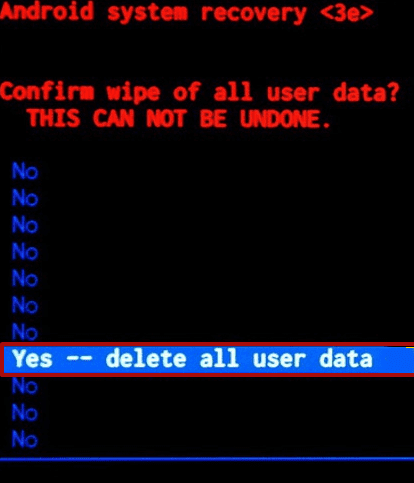 Android system recovery <3e> ekranı açılacaktır. Ses Kısma tuşu ile Yes — delete all user data menüsünün üzerine gelelim. Güç (Power) tuşu ile işlemi onaylayalım.
Android system recovery <3e> ekranı açılacaktır. Ses Kısma tuşu ile Yes — delete all user data menüsünün üzerine gelelim. Güç (Power) tuşu ile işlemi onaylayalım.

Rebot Sistem Now seçeneğine gelip, Güç (Power) tuşuna basarak cihazın yeniden başlatılmasını sağlayalım.
Cihazın açılışı, normalden biraz uzun sürecektir. Cihaz açıldığında, ilk açılış ayarlarını (dil, bölge ve tarih, hesap ekleme vs.) ayarlarını yaptıktan sonra cihazınızı Wİ-Fİ ye bağlarsanız otomatik olarak yüklenen uygulamaları yükleyebilir. Rehber, resim,video… gibi Hard Reset işleminden önce yedekleme yaptıysanız geri yüklenmesini sağlayabilirsiniz.
 Modem Kurulumu
Modem Kurulumu



